就在近日微软正式发布了Windows11,随着这个新的操作系统的发布,用户们的问题也开始积累了起来,那么Windows11怎么设置中文呢?我们一起走进下面Windows11中文设置方法学习了解解决你的问题吧。

Windows11怎么设置中文
1、首先你需要下载一个汉化包;
2、使用汉化包前需要在设置里先添加中文语言;
3、点击下图之中开始按钮;
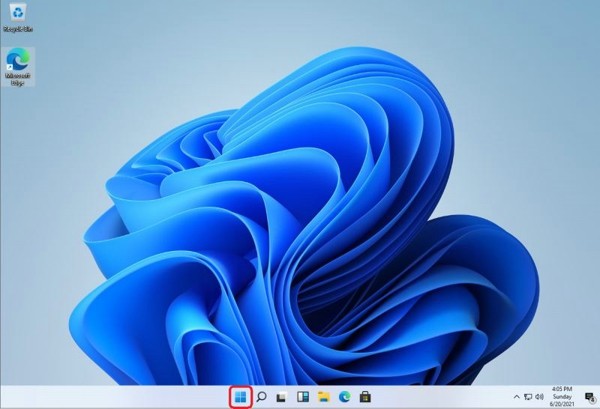
4、找到下图之中Settings;
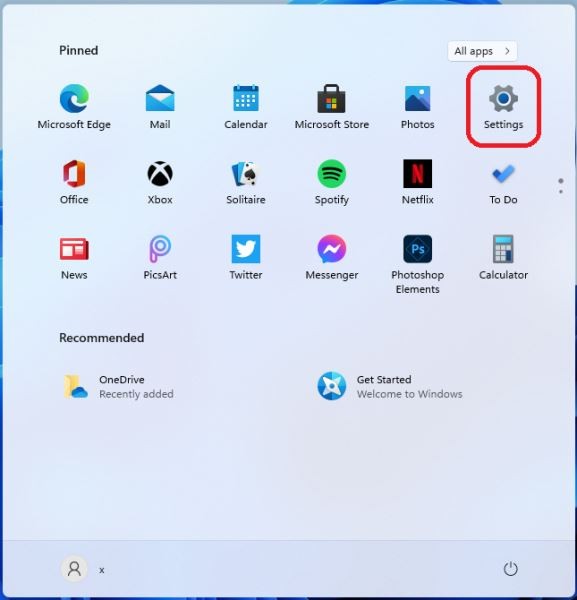
5、选择下图之中Time & Language按钮;
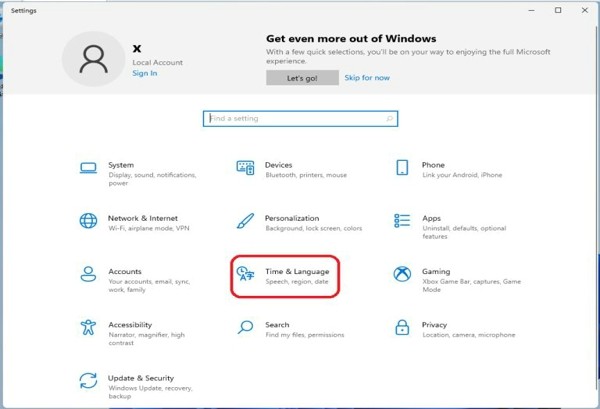
6、点击下图红框之中的Language按钮;
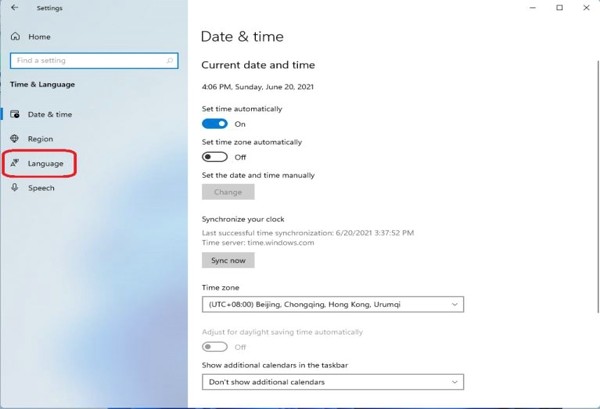
7、选择下方红框之中的Add a Language;
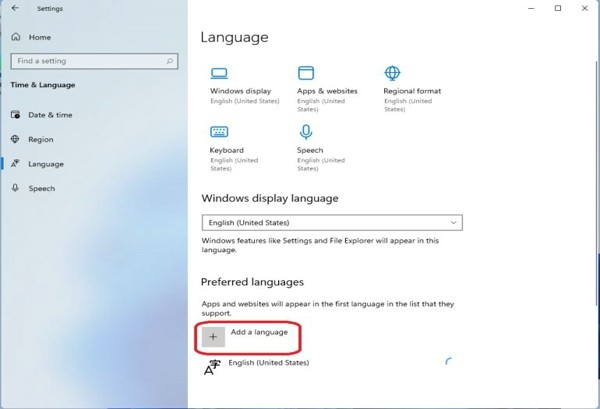
8、选择下方的中文选项,下面是一些语言设置;
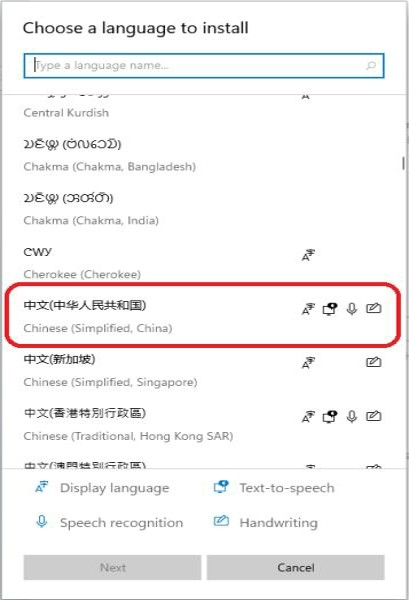
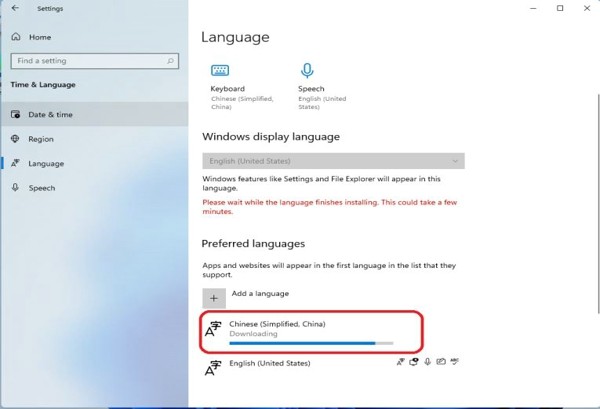
9、WinPE下“将Windows 11 Build 21996 简体中文汉化包.zip” 直接解压到系统盘,如:C:/ ,直接替换Windows文件夹中所有文件,然后重启系统即可。(如果是在虚拟机中替换,可先在虚拟系统上安装微PE工具箱WePE V2.1后,然后进入WinPE系统替换)

10、或在Dism++里点击左侧工具箱-文件浏览器-复制粘贴解压后的汉化包Windows文件夹替换系统盘,如C:/Windows文件夹原文件夹,然后重启系统即可。
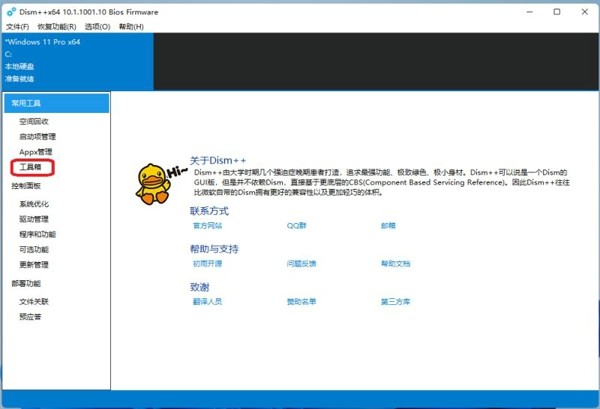
11、下面的流程看图操作即可。
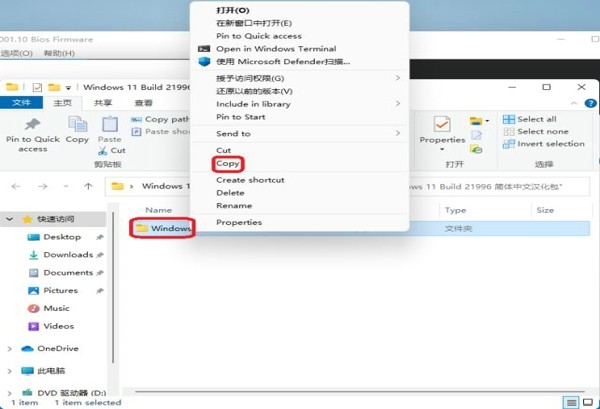
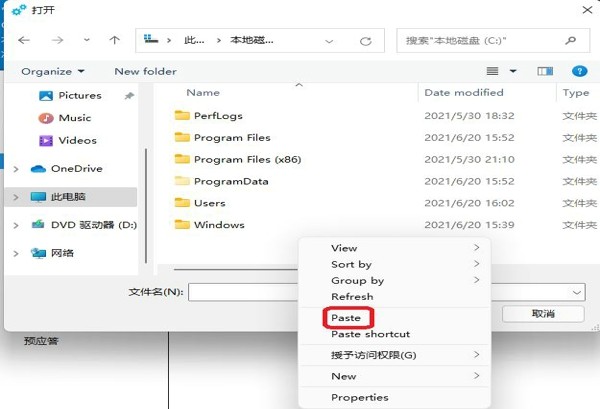
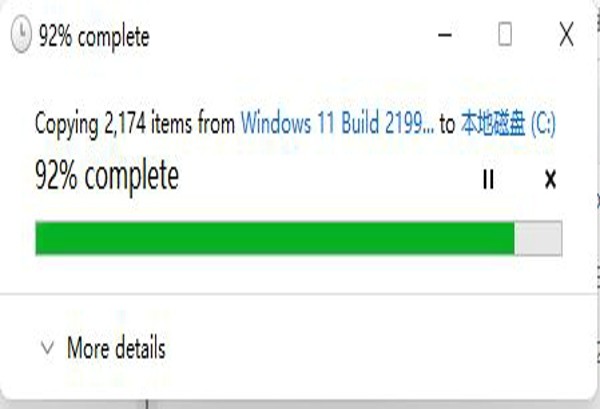
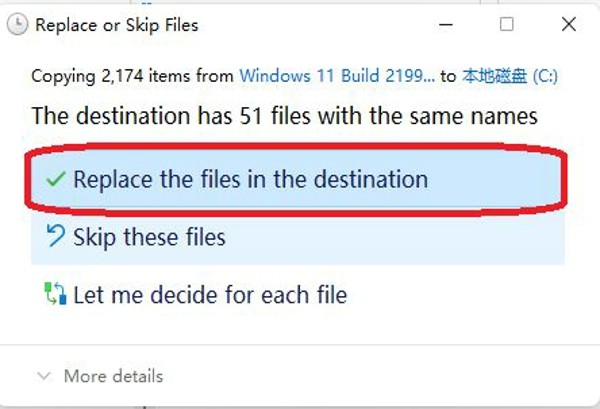
汉化之后的界面如下图

以上就是Windows11怎么设置中文,Windows11中文设置方法的全部内容,希望对各位小伙伴有所帮助。